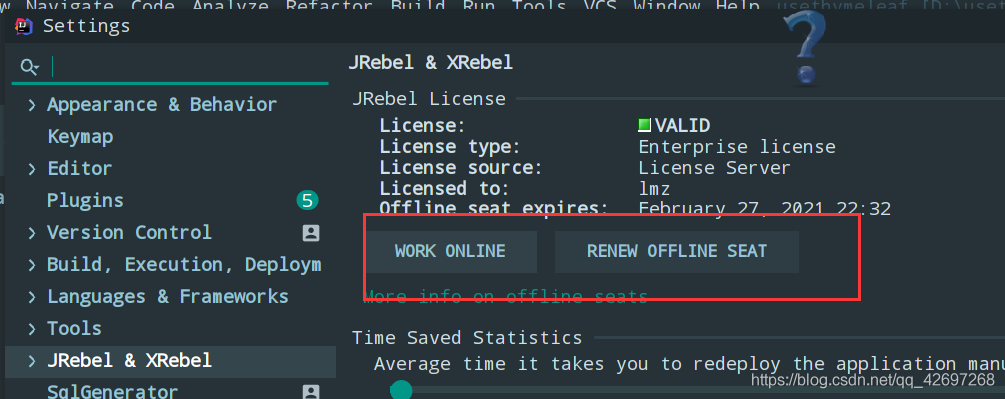热部署插件改了代码不用重启项目
首先随便进一个之前的项目,进入主界面再说。
安装插件步骤:
下载插件热部署插件,也可以在idea的插件自带的插件商店下载,搜索 Jrebel,或者点击我下载,提取码o4j4
IDEA插件库安装插件
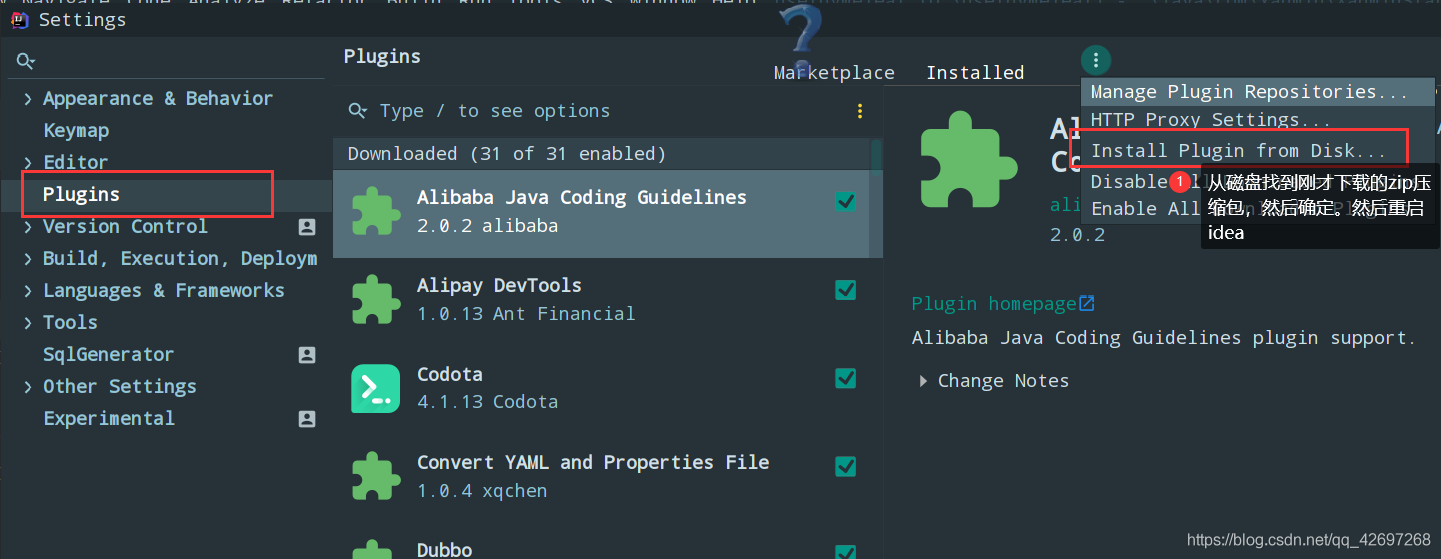
重启之后,在右下角有个弹窗,这时候选择enable,然后右边的侧边栏工具会弹出一个界面,总共应该有4步,第一步是展开的,点击蓝色的链接文字:click-action,表示去激活。然后就会弹出下面这个图的界面
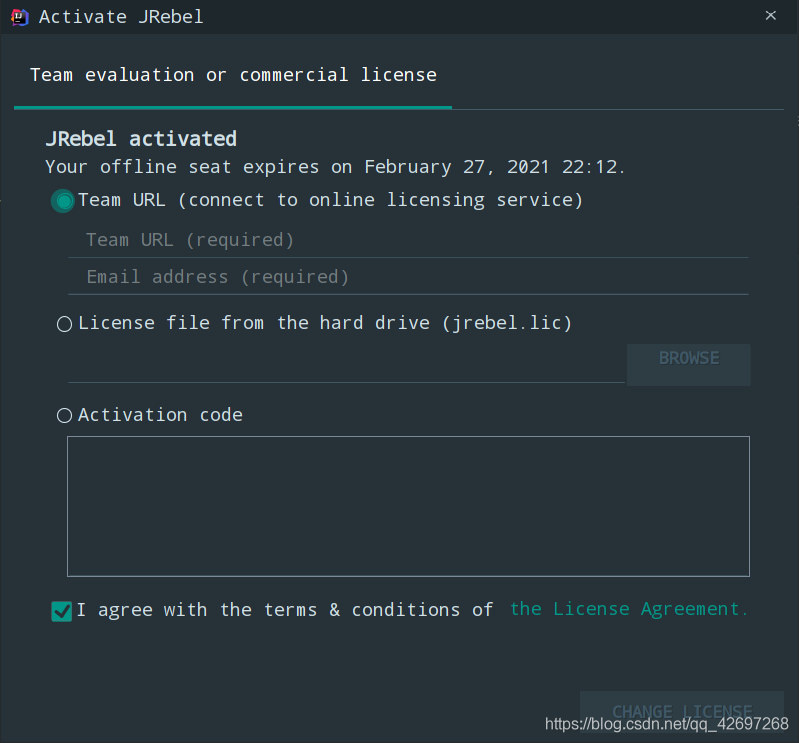
激活步骤:
- 进入https://www.guidgen.com/,快速入口=> 点击进入
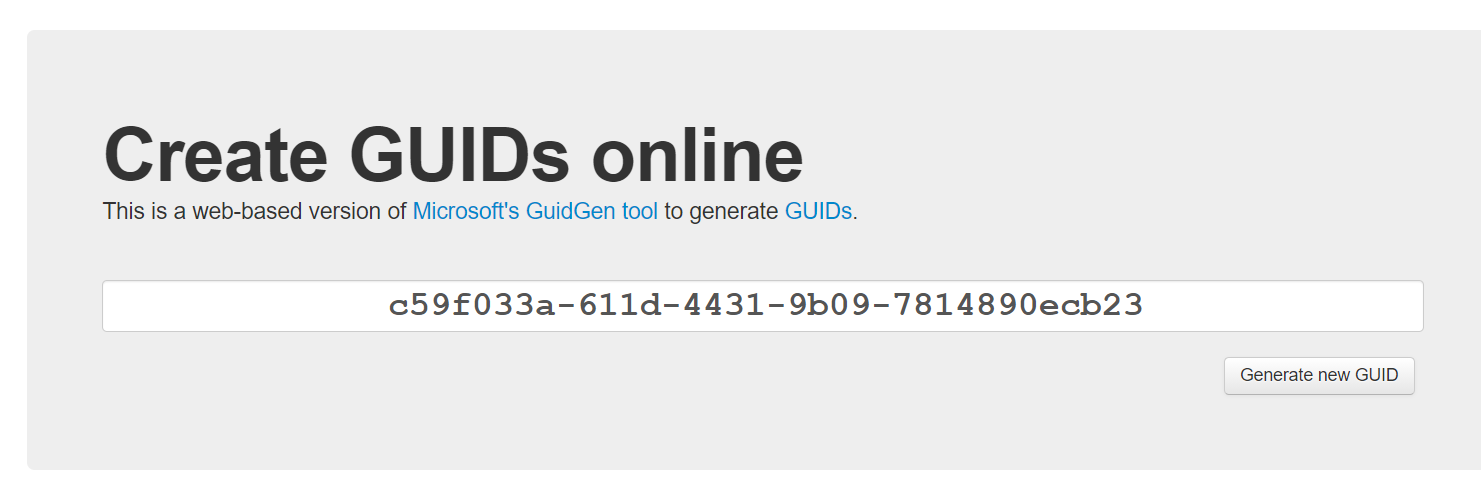
如图,有一段自动随机生成的字符串,在这串字符串前面加上:https://jrebel.qekang.com/,然后复制黏贴到下面这里这个 Team URL ,第一行是黏贴你上面复制的,第二行是邮箱,可以随便编造一个,只要是邮箱的格式就行
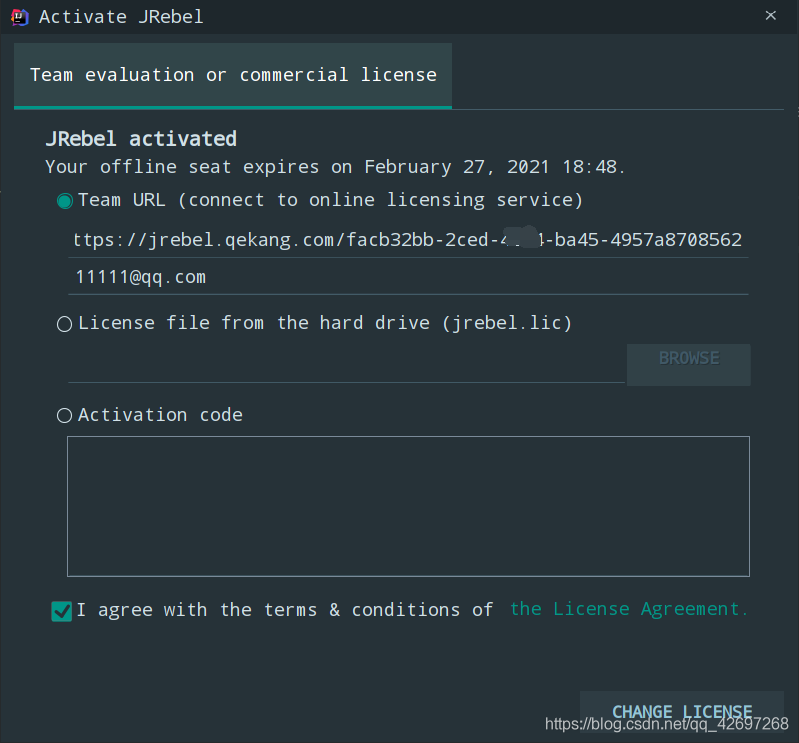
然后勾选 I agree……表示同意…然后点右下角的确定。然后后如果没有红色提示英文语句就表示一切没问题,等几秒钟,显示 License for 什么什么你自己破解idea用的名字,这个时候就成功注册了。
Jrebel的配置
进入idea的设置,找到下图设置
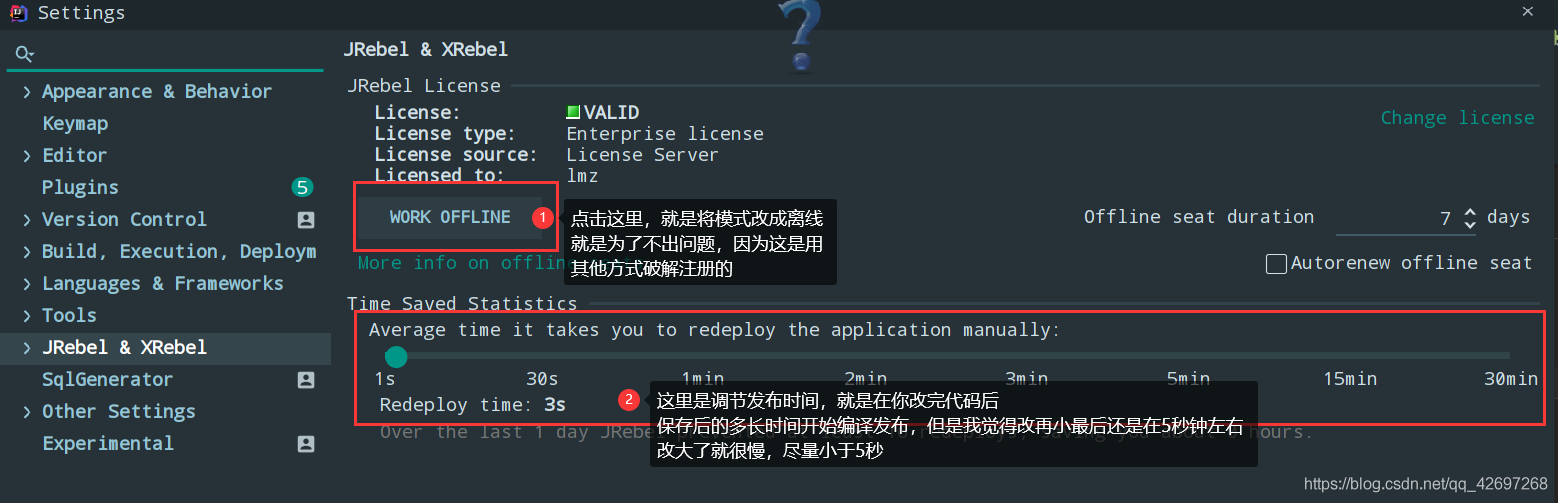
下图就是已经改成离线模式了
Jrebel热部署插件的使用
这里我拿springboot项目当案例
首先随便建一个springboot项目,控制层如下图
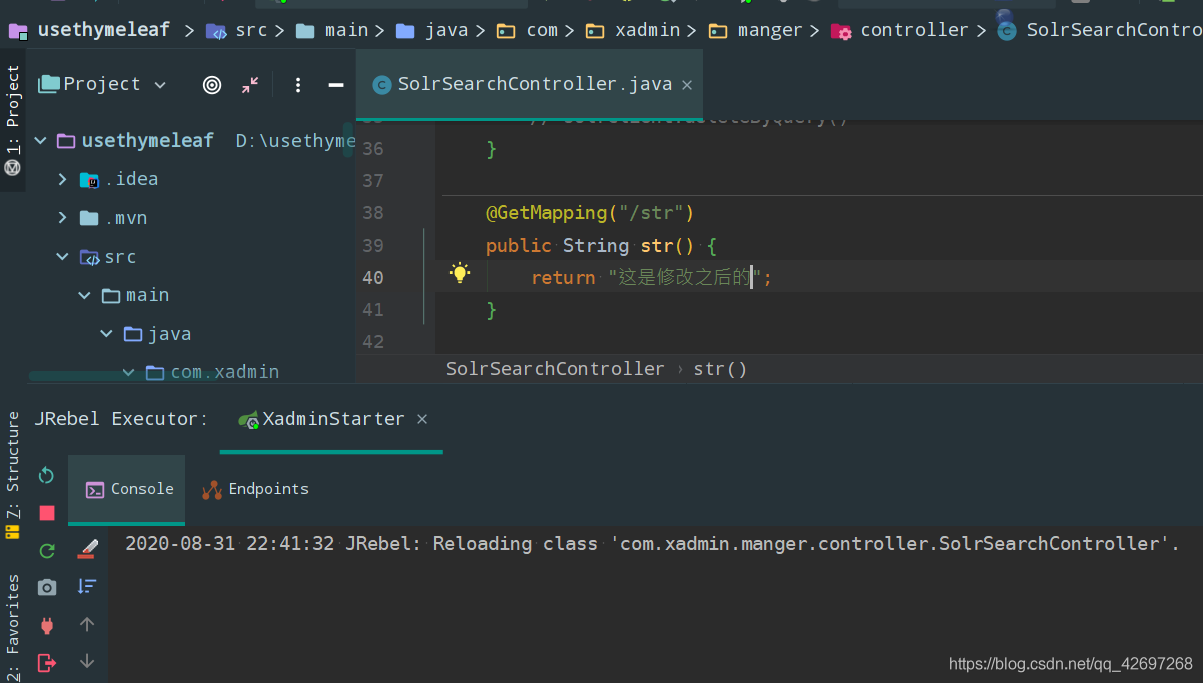
这个时候启动项目,但是这个启动项目不是点原来的idea那个三角形去启动了,而是右边一个绿色火箭图标带三角形的那个去启动,如图
启动之后如下图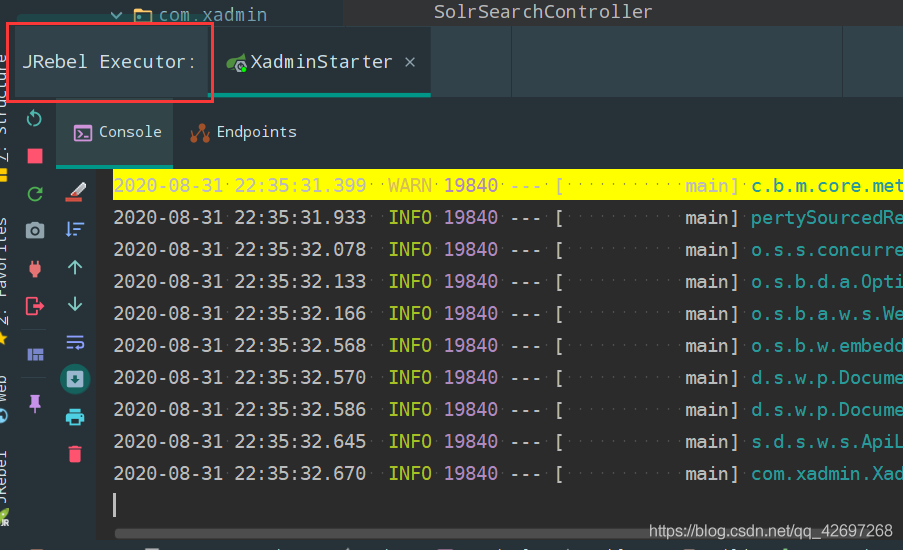
修改之前的返回内容是“update for start”,在我修改之后短短几秒钟内瞬间就编译发布完成了,如图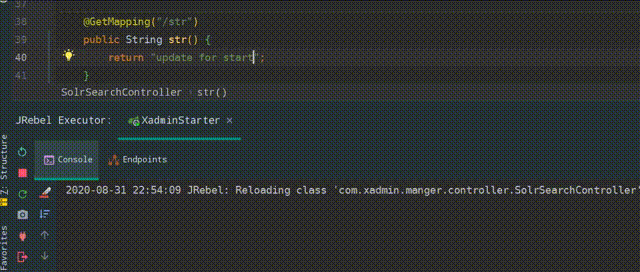
然后再来看看对应的浏览器访问效果,这速度快的令人发指?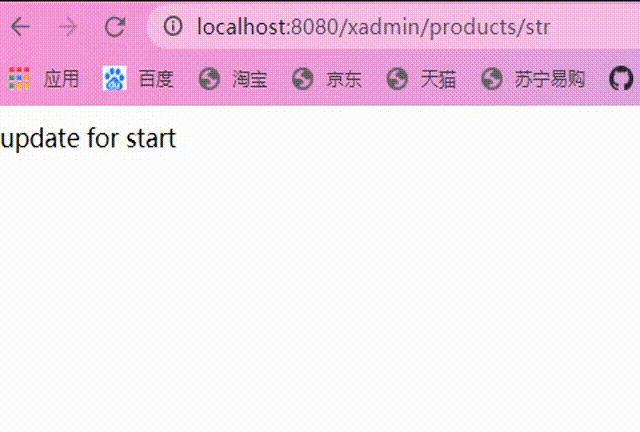
JreBel热部署不生效
自动加载项目,勾选、
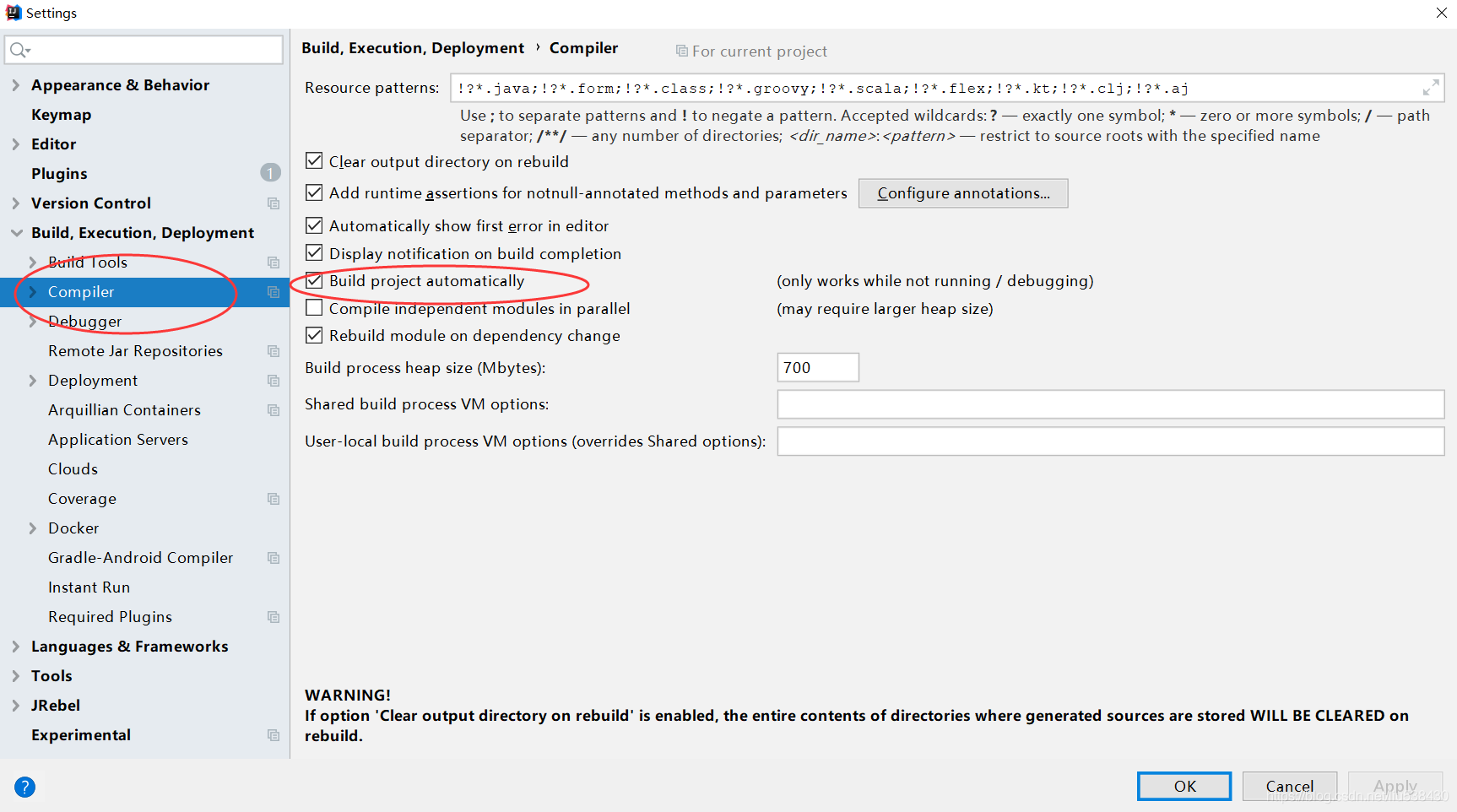
按组合键 Shift+Ctrl+Alt+/,选择Registry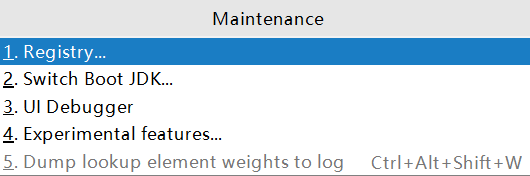
勾选上compiler.automake.allow.when.app.running
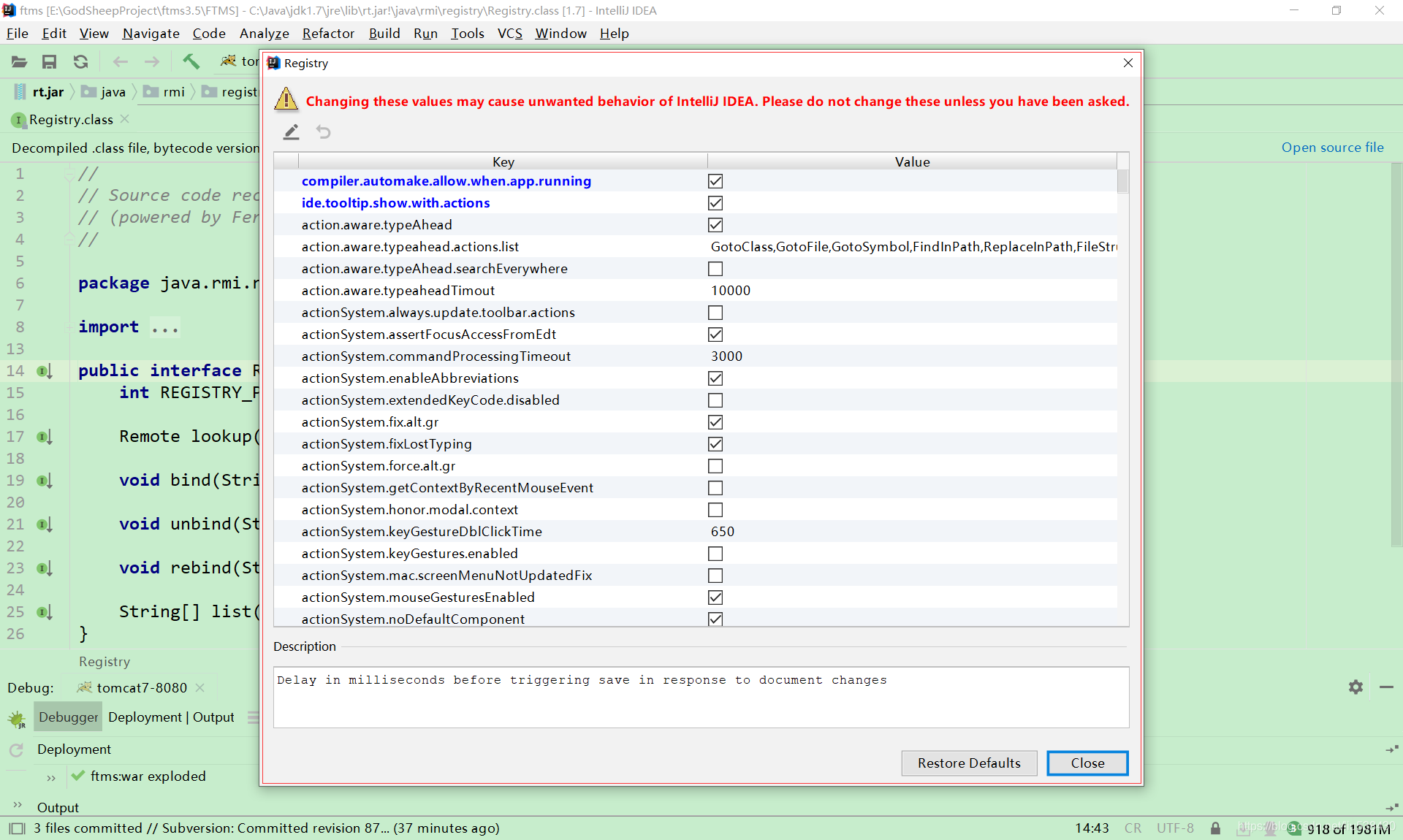
点击边框TOOL栏JRebel选中想要热部署的项目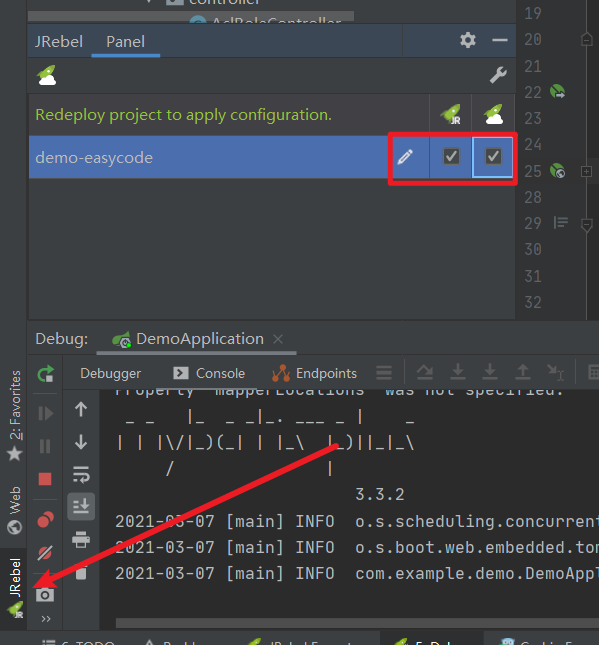
这样,热部署就成功了。